Веб интерфейс
Содержание
Что такое web интерфейс и как им воспользоваться
 Старый добрый привычный способ работы с компьютером – это запустить на нем требуемую программу, и выполнить с ее помощью требуемую работу. Но теперь на смену этому подходу приходит другой – запустить сервис или приложение в сети Интернет, а не локально на своем компьютере.
Старый добрый привычный способ работы с компьютером – это запустить на нем требуемую программу, и выполнить с ее помощью требуемую работу. Но теперь на смену этому подходу приходит другой – запустить сервис или приложение в сети Интернет, а не локально на своем компьютере.
Это работа с помощью так называемого «web-интерфейса», которая находит все более широкое распространение. Недалеко то время, когда работа с web-интерфейсом будет более распространена, чем пока еще привычная для многих локальная работа на компьютере.
Вы встречали такие выражения как «web интерфейс почты» или «зайти через веб интерфейс»? У многих пользователей возникает вопрос: что же это такое — веб интерфейс? И можно ли его «попробовать на зубок» простому человеку?
Web-интерфейс — это взаимодействие пользователя с нужным ему веб-сайтом через браузер.
В частности, web-интерфейс электронной почты представлен в виде обычного web-сайта (Яндекс, Гугл, Майл ру и т.п.), который предоставляет пользователю возможность работать с почтовым ящиком.
Конечно, при таком взаимодействии требуется, чтобы устройство пользователя (компьютер, планшет, смартфон) было подключено к Интернету.
В дальнейшем будем считать, что сайт — это то же самое, что веб-сайт.
Чтобы зайти через веб-интерфейс, нужно
- открыть браузер,
- в браузере найти и открыть нужный сайт,
- ввести на этом сайте свои данные (логин и пароль), чтобы получить доступ к услугам и возможностям на сайте. На этом все.
Рассмотрим конкретные примеры. Как известно, с ними всегда все проще и понятнее.
Web интерфейс почты
Начнем с почты, ибо у всех есть электронная почта, и все периодически просматривают свой почтовый ящик.
Можно заходить в свой почтовый ящик двумя способами:
- через web-интерфейс,
- с помощью специальной программы, которая называется почтовым клиентом (например, Mozilla Thunderbird, The Bat!и Microsoft Outlook).
Начинающие пользователи обычно используют первый способ.
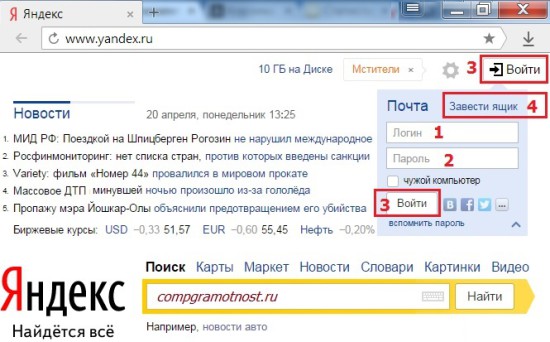
Рис. 1 Заходим в Яндекс.почту через веб-интерфейс
Чтобы зайти в web-интерфейс почты:
- открываем любой браузер,
- заходим на веб-сайт почты (например, заходим на Яндекс, либо Mail.ru, Google, Rambler, Yahoo),
- в специальной форме вводим свои данные (цифры 1 и 2 на рис. 1) для доступа к своей почте. Жмем «Войти» (любая из двух цифр 3 на рис. 1).
В этой специальной форме, как правило, есть кнопки
- «Регистрация» (или «Завести ящик» – цифра 4 на рис. 1) и
- «Войти».
По кнопке «Регистрация» заходим только в случае, если Вам нужно завести новую почту. Если почта уже есть, а новый почтовый ящик не требуется, то тогда после ввода логина и пароля щелкаем по кнопке «Войти».
После этого в окне браузера загрузится основная Web-страница почтового ящика. На ней будут размещены ссылки на дополнительные веб-страницы, которые предназначены для просмотра входящей почты (цифра 1 на рис. 2), для проведения настроек почтового ящика (цифра 2 на рис. 2) и другие.
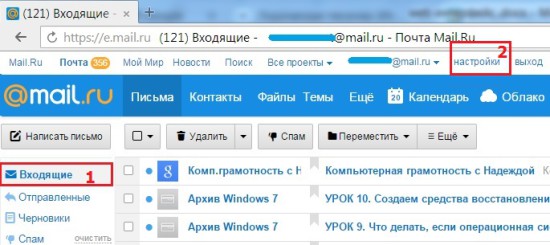
Рис. 2 Вид почтового ящика на Майл ру после входа через веб-интерфейс
Веб интерфейс в Облаках
Есть облачный Яндекс.Диск, о котором я писала . С ним можно работать через веб-интерфейс или, иначе говоря, в режиме онлайн, при подключенном Интернете.
Второй способ работы с Яндекс.Диском состоит в том, чтобы использовать специальное приложение, иначе говоря, специальную программу. Для этого приложение нужно скачать и установить на своем компьютере.
Не все любят без особой на то необходимости устанавливать дополнительные программы, к тому же, место на винчестере у пользователей ограничено. По этим причинам многие пользуются Яндекс.Диском через веб-интерфейс. Правда, при таком подходе «тяжелые» файлы не получится загрузить на Яндекс.Диск. Но в любом вопросе есть свои плюсы и минусы.
Все написанное выше в полной мере можно отнести к веб-интерфейсу Облака Майл ру.
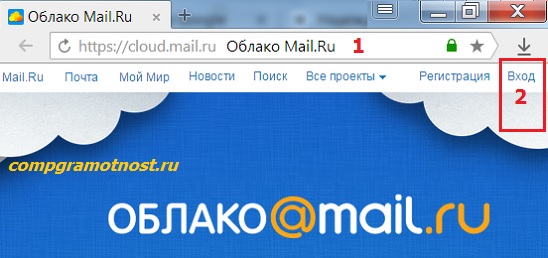
Рис. 3 Заходим в Облако Майл ру через веб интерфейс
В Облаке также есть приложение, которое можно установить на своем компьютере. А можно работать с Облаком через веб-интерфейс. Для этого в браузере открываем сайт Облака (цифра 1 на рис. 3), а затем при первом посещении жмем на кнопку «Регистрация». Если уже есть логин и пароль на Майл ру, то нажимаем на кнопку «Войти» (цифра 2 на рис. 3).
Как зайти в веб интерфейс модема

Рис. 4 Примеры модема Yota и модема Мегафона
Речь пойдет о модемах, аналогичных представленным на рисунке 4. Это модемы Yota, Мегафона, Билайна, МТС и т.п. Другие варианты модемов здесь не рассматриваем.
Чтобы зайти в web интерфейса модема, выполняем все те же 3 шага:
- откроем любой браузер,
- найдем сайт, который предоставляет нам модем (Yota, Мегафон, Билайн, МТС),
- введем свои данные для авторизации на сайте (логин и пароль). Обычно они вводятся в «Личном кабинете» пользователя на сайте.
Допустим, у меня модем Yota. В таком случае web интерфейс модема – это мой личный кабинет на сайте Yota (рис. 5).
- Кликаем по вкладке «Частным клиентам» (цифра 1 на рис. 5),
- а затем по ссылке «Профиль» (цифра 2 на рис. 5).
- Вводим логин и пароль,
после чего можно управлять своим модемом. Это оплата, выбор и регулировка скорости и продолжительности работы модема Yota и т.п.

Рис. 5 Заходим через web интерфейс модема Yota
Если у Вас модем Мегафона, то Вам следует зайти на сайт Мегафона. И там при первом входе надо пройти регистрацию, а при всех последующих заходах вводить свой логин и пароль от личного кабинета на сайте Мегафона. Подробнее о личном кабинете Мегафона смотрите .
Веб интерфейс роутера
Web-интерфейс применяется и для управления различными сетевыми устройствами, например, для управления роутерами. Роутер – это устройство, предназначенное для «размножения» Интернета, например, в пределах квартиры или офиса. При его первоначальном подключении требуется ввести специальные настройки, которые удобно делать с помощью web-интерфейса.
Делается это не так просто, чтобы это можно было описать в одной-двух фразах. Поэтому я предлагаю заинтересованному читателю посмотреть статью «Как провайдер заставил меня перенастроить роутер D-Link», где это более подробно описано. Для этого кликните по
Сложно однозначно словами передать чувство успеха, которое приходит после удачной настройки подобного устройства, когда все заканчивается благополучно, и Интернет «раздается» для компьютеров.
P.S. Что есть еще полезного:
Зачем нужна регистрация на web-ресурсах?
Почему долго грузятся страницы сайтов: основные причины
Временный e-mail
Почему новичка называют чайником?
Получайте актуальные статьи по компьютерной грамотности прямо на ваш почтовый ящик.
Уже более 3.000 подписчиков
.
Важно: необходимо подтвердить свою подписку! В своей почте откройте письмо для активации и кликните по указанной там ссылке. Если письма нет, проверьте папку Спам.
Надежда
WEB vs GUI — точка зрения разработчика
Переход от разработки локальных приложений c «виндоузным» интерфейсом к разработке WEB-приложений требует достаточно радикальной смены парадигмы от разработчика. И в этой статье я попытался выделить и описать отличия в подходах к разработке этих двух классов систем и вообще — мое впечатление от WEB-а, как «высшей и последней стадии» развития пользовательских интерфейсов.
Возможно, эта статья несколько запоздала — основные идеи, изложенные в ней, были осмыслены и сформулированы мной года четыре назад, когда я вместо разработки корпоративных GUI-приложений занялся публичными web-сервисами.
Но сейчас наметилась тенденция к так называемой «глобализации» информационных систем, т.е. переделки «локальных» систем в интранеты. Упомянутой глобализаций сейчас занимаются многие западные корпорации. Соответственно, растет число разработчиков веб-систем. Так что эта тема мне снова показалась актуальной.
Ты помнишь, как все начиналось, или хорошо забытое старое
На моей памяти WWW — это пятое поколение интерактивных интерфейсов.
1. Первыми были терминалы для ЕС-овских машин. Но суть их была не в том, что они были большие, железные и алфавитно-цифровые, а в том, что они обменивались с такой же большой и железной ЕС-кой большими (правда, не железными) блоками информации — на терминал присылался целиком образ экрана (или даже чуть больше), а обратно, по нажатию специальной кнопочки «Передача» назад отправлялся тот же образ, только отредактированный.
Потому как отвлекать жудко производительный (целых 50 тысяч операций в секунду) суперкомпьютер на обработку каких отдельно взятых кнопочек тогда и в голову никому не приходило.
А в промежутке между приемом и посылкой буфера эти терминалы работали сами по себе — как будто никакой ЕС-ки нет. Иногда при нажатии кнопки «Передача» оказывалось, что ее (ЕС-ки) и вправду нет — точеее, физически есть, а логически нет — повисла.
А поскольку использовались терминалы не только (и не столько) для ввода текстов, сколько для структурировнной информации (форм), то эти терминалы умели поддерживать формы аппаратно — во входном буфере им определенным образом передавалось описание формы на «птичьем языке», а при передаче с терминала в ЕС-ку передавался не весь экран, а только содержимое полей формы.
2. Затем появились дисплеи с последовательным вводом-выводом, для которых уменьшившиеся в размере, но усилившиеся нутром (и улучшившиеся архитектурой) миникомпьютеры (СМ-ки и иже с ними) таки обрабатывали нажатия отдельных кнопочек и выводили на экран отдельные буквочки в указанных позициях.
Тут уже свои интерфейсы ввода начали программировать все кому не лень (я в свое время тоже отдал этому дань).
3. Следующим поколением явились персональные компьютеры с по-прежнему алфавитно-цифровыми (в основном режиме работы), но уже цветными мониторами, и с самым «прямым» способом работы с экраном — выводом в видеопамять. Обработка входящих кнопочек о прежнему лежала на центральном процессоре, но к кнопочкам добавился еще манипулятор типа «мышь», перемещения и нажатия которого тоже можно было обрабатывать.
В связи с усложнением задачи, начали широко использоваться всякие полустандартные библиотеки для создания интерфейсов (типа Borland TurboVision), хотя любителей пописать в видеопамять и пообрабатывать прерывания от клавиатуры и мыши оставалось еще достаточно.
Поэтому интерфейсы ДОС-овских систем были еще достаточно разнообразны по набору использовавшихся метафор.
4.Предоследним и ныне здравствующим поколением являются оконно-формовые интерфейсы типа Windows. Мощность процессоров окончательно победила здравый смысл, все стало рисоваться исключительно в графике, причем масштабируемыми TrueType-шрифтами. Мазохисты, любящие писать в видеопамять или даже использовать базовые примитивы ввода/вывода, доступные в Windows, остались только среди разработчиков игр, причем даже не самих игр, а движков к ним.
Все остальные пересели на стандартные библиотеки, покрывающие железо таким толстым слоем, что про него оказалось проще забыть. И с этим в в мире локальных (GUI) приложений окончательно воцарилась нынешняя интерфейсная метафора, основанная на понятиях
— окна — самостоятельной прямоугольной области экрана, размером которой управляет пользователь
— управляющего элемента (контрола) — квазисамостоятельного прямоугольного элемента в окне с фиксированным размером и координатами.
Причем не потому, что она является единственно возможной и самой удобной, а потому, что ее (как самую простую) поддержали производители базового ПО.
Некоторые простейшие способы описания динамики (перемещения и изменения размеров) управляющих элементов в при изменении размеров окна появились в наиболее продвинутых системах разработки, но описать с их помощью разумное поведение окон со сложными структурами все равно не получалось.
И казалось, что так будет всегда, пока не появился WEB. Точнее, пока протокол HTTP не начали использовать для построения интерфейса к удаленным системам, а не просто как способ посмотреть домашнюю страничку Васи Пупкина.
5. Время замкнулось, Великий змей ухватил себя за хвост и выяснилось, что по логике работы «сверхтонкий браузер-ориентированный клиент» ничем не отличается от большого железного терминала 20-летней давности.
Точно также сервер должен сформировать в текстовом (HTML) виде блок передаваемой пользователю информации, автономное устройство (правда, сейчас это компьютер, а не терминал) должно обеспечить возможность ввода/корректировки информации, и отправить введенную информацию на сервер по нажатию очень специальной кнопки.
Конечно, нынешние персональные компьютеры по мощности на много порядков превосходят старые терминалы (да и мэйнфреймы), и HTML гораздо выразительнее, чем язык кодовых последовательностей терминала 7920, но принцип остался тот же.
Отличия и проблемы
Разный принцип работы удаленного (браузерного) и локального (GUI) интерфейсов (да и вообще — приложений) обуславливают совершенно разный подход к их проектированию и разный «look and feel» для пользователя.
Итак, в чем же фундаментальные отличия HTML-интерфейсов от интерфейсов локальных систем?
1. У браузерного приложения сервер находится далеко, и по мелочам его дергать нельзя.
Т.е. типичные для локального приложения приемы, когда при переходе курсора в какое-то поле идет запрос к базе для выборки данных, совершенно неприменимы в случае браузерных приложений. Т.е. интерфейс должен быть по возможности, автономен, и о загрузке необходимых данных на клиента нужно заботиться заранее. Причем заботиться нужно также о том, чтобы их количество было по возможности минимально…
2. Гораздо более сложное и ограниченное по возможностям программирование «тонкой реакции» на нажатия кнопок.
Причем кое-где возможности веб-форм даже слабее, чем у старых добрых мэйнфремовских терминалов (типа, скажем 7920) — нет возможности, например, по-простому задавать порядок обхода полей табуляцией, ограничивать набор символов, вводимых в поле и обеспечивать автотабуляцию при переходе в другое поле.
Моему знакомому, который занимается пресловутой «глобализацией» систем для мэйнфремов в одной из наших оффшорно-программистских контор, для решения этих задач пришлось «с нуля» написать систему обработки клавиатурного ввода на JavaScripte, перехватывающую и интерпретирующую нажатия отдельных кнопочек (мы таким развлекались на СМ-ках в 1983-84 году:)
3. В отличии от локальных систем, количество пользователей которых всегда ограничено, и эти пользователи могут быть «построены» в силу своей территориальной локализации, браузерными интерфейсами обычно снабжаются системы удаленного обслуживания, рассчитанные на потенциальное использование неограниченным кругом, вообще говоря, недисциплинированных лиц.
Это задает совершенно иные требования к принципам проектирования систем (правда, больше не к интерфейсной, а к серверной их части), связанные с явным выделением и управлением пользовательскими контекстами, и разрешением многопользовательских коллизий в БД.
Потому что сидящему неизвестно где пользователю ты не можешь запретить открыть форму ввода и уйти обедать.
3. В отличии от локальных приложений, браузерные интерфейсы всегда и принципиально многооконны (многосессионны), причем идеология этой многооконности совершенно другая, нежели у типичных GUI-приложений — нет понятия модальных окон, окна реально независимы (нет возможности синхронизировать их содержимое), открываются и закрываются без какого-либо контроля со стороны сервера, и др. Много проблем добавляет разработчикам и кнопка «Назад», которую часто хочется, но не всегда можно заблокировать.
Поэтому у web-приложения, как правило, нет четко выраженного понятия «состояния исполнения» программы и можно ждать от пользователя любой пакости.
Эту многосессионность можно ограничивать средствами сервера, искусственно обеспечивая единый поток управления, но это приводит к крайне не интуитивно ведущим себя приложениям.
Работа с базами данных.
Отдельно нужно сказать о различии интерфейсных метафор при работе с базами данных в случае GUI- и WEB-интерфейсов.
Как я уже писал когда-то в «Блексе и нищите клиент-серверных технологий», основная задача инструментария для разработки локальных (GUI) СУБД-шных приложений — сделать вид, что никакого клиент-сервера у нас нет, и пользователь успешно работает со своей настольной СУБД. И на это ориентированы соответствующие интерфейсные метафоры.
В этом смысле WEB -система требует существенно более честной реализации идеологии «клиент-сервер», поскольку требует минимизировать количество обращений к серверу. И метафоры «простыни» (grid-a) которую мы неограниченно листаем вверх-вниз, тут нет и быть не может.
Поэтому использование форм запроса для явной спецификации того, что мы хотим получить, и неявные запросы путем перехда по связями получили существенно более широкое распространение, чем в GUI-приложениях. А обширная выдача в ВЕБ-е всегда четко нарезана на страницы небольшого объема, с явно выраженной и достаточно «тяжелой» операцией листания. Зато хорошей практикой стала выдача информации о суммарном количестве записей в получившейся выборке…
И в общем, выяснилось, что от отсутствия пресловутой «простыни» и понятия «текущая позиция в таблице» никто особо не страдает. Так что я даже начал задумываться — а так ли она необходима даже в настольных приложениях?
Еще, как я писал выше, для web-систем неприемлим «пессемистический» подход, основанный на блокировках записей, взятых на редактирование. Могут использоваться только «оптимистические» стратегии, основанные на проверке многопользователских изменений при попытке записи данных.
Причем этот момент требует особого внимания, так как существование кнопки «Назад», возможность остановки запроса на запись и попытки повторного его исполнения тем же пользователем гораздо более вероятны, чем собственно, многопользовательские коллизии.
Свойства пользовательского интерфейса
Интерфейс является совокупностью, т.е. он состоит из элементов, которые также могут состоять из элементов (например, экран дисплея содержит в себе окна, которые содержат панели, кнопки и прочие элементы.

Ничего непонятно?
Попробуй обратиться за помощью к преподавателям
Интерфейс характеризуется удобством, эффективностью, понятностью и часто к интерфейсу применяется понятие «дружественный».
Дружественный интерфейс предоставляет пользователю наиболее удобный способ взаимодействия с программным обеспечением путем обеспечения логичности и простоты в расположении элементов управления.
Принципы дружественного интерфейса:
- обеспечивает право пользователя на ошибку, которое защищают информационно-вычислительные ресурсы системы от непрофессиональных действий на ПК;
- предоставляет широкий набор иерархических меню, систему подсказок и обучения и т.п., которые облегчают процесс взаимодействия пользователя с ПК;
- существование системы «отката», которая позволяет при выполнении действия, результаты которого не удовлетворили пользователя, вернуться к предыдущему состоянию системы.
Одной из важнейших функций интерфейса пользователя является формирование у пользователя одинаковой реакции на одинаковые действия приложений, их согласованность.
Типы пользовательских интерфейсов
Интерфейсы пользователя разделяют на два типа:
- процедурно-ориентированные:
- примитивные интерфейсы;
- интерфейсы меню;
- интерфейсы со свободной навигацией;
- объектно-ориентированные:
- интерфейсы прямого манипулирования.
Процедурно-ориентированный интерфейс использует традиционную модель взаимодействия с пользователем, которая основана на понятиях «процедура» и «операция».
Процедурно-ориентированный интерфейс:
- обеспечивает пользователя функциями, необходимыми для выполнения задач;
- делает акцент на задачи;
- приложения, окна или операции представляются в виде пиктограмм;
- содержание папок и справочников отражается с помощью таблицы-списка.
Примитивный интерфейс организует взаимодействие с пользователем в консольном режиме.
Интерфейс Меню позволяет пользователю выбирать операцию из специального списка, который выводит ему программа. Меню могут быть реализованы в двух видах:
- каждое окно меню располагается на весь экран;
- на экране могут одновременно быть расположены несколько разноуровневых меню.
Интерфейс со свободной навигацией (графический интерфейс) обеспечивает интерактивное взаимодействие с ПО, визуальную обратную связь с пользователем и возможность прямого управления объектом (кнопки, индикаторы, строка состояния). Интерфейс обеспечивает возможность выполнения любых допустимых в конкретном состоянии операций, доступ к которым возможен через различные интерфейсные компоненты («горячие» клавиши и т.д.).
Объектно-ориентированные интерфейсы обеспечивают взаимодействие с пользователем, ориентированное на манипулирование объектами предметной области.
Объектно-ориентированный интерфейс:
- обеспечивает пользователя возможностью взаимодействия с объектами;
- делает акцент на входные данные и результаты;
- объекты представляются в виде пиктограмм;
- объекты визуально размещаются в папках и справочниках.

Рисунок 1.
Каждый компьютерный объект имеет свое имя, графическое обозначение, обладает определенными свойствами, набор действий, которые с ними можно совершать:
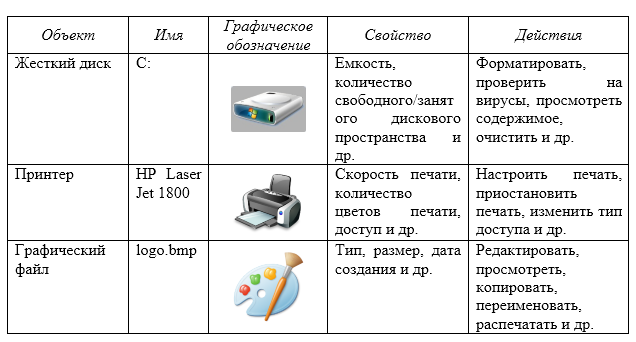
Рисунок 2.
Объектно-ориентированный интерфейс обеспечивает взаимодействие с пользователем посредством выбора и перемещения пиктограмм соответствующей объектно-ориентированной области.
Существуют однодокументные и многодокументные) интерфейсы.

Интерфейс – что же это такое?
«Interface» в переводе с английского означает взаимодействие. В целом — это совокупность средств, методов и правил взаимодействия элементов системы или различных систем.
Системой можно представить совокупность автомобиля, вычислительной машины, станка и любого другого объекта во взаимодействии с человеком.
Типы систем определяют виды взаимодействия.
- Так взаимодействие человека и электронного оборудования (радиоприемника, автомагнитолы, смартфона и др.) носит название человеко–машинный интерфейс.
- Взаимодействие человека и компьютера через пользование клавиатурой, мышью, принтером – интерфейс человек-компьютер, иначе называемый пользовательский.
Их разновидности
Понятие интерфейс применяется, в основном, в вычислительной технике и имеет три вида:
- — пользовательский;
- — программный;
- — аппаратный;
- — аппаратно-программный.
Подробнее
Пользовательский, устанавливает взаимодействие человека и компьютера. Под его управлением, контролем и с помощью методов, разработанных программистами, пользователь вводит информацию в компьютер с клавиатуры или с помощью мыши. Под его же управлением выводится информация и данные, необходимые пользователю, из компьютера на монитор, принтер, аудиосистемы.
Программный, называемый интерфейс прикладного программирования или программный интерфейс приложения (английская аббревиатура API), описывает способы взаимодействия компьютерных программ. API представляет отдельную библиотеку или входит составной частью в операционные системы, графические и звуковые «И» и другие приложения.
Не углубляясь в тонкости программирования, создания программного «И», управления взаимодействием программ всех уровней от системных до программ приложений (пользователя), определим операционную систему как черный ящик. Ну, а программный как ручки, выступающие из него, с помощью которых происходит управление работой программ – их вызов, инициализация, получение результатов работы, выдача их пользователю.
Передача информации по сети Интернет осуществляется, как и внутри компьютера, под управлением протоколов программного интерфейса. К слову сказать, их семь уровней. Самый низкий уровень – передача бит, высший – взаимодействие пользовательских программ (приложений).
Аппаратный обеспечивает взаимосвязь между узлами и компонентами компьютера на физическом уровне. Проектирование и производство аппаратуры включает установление физического соединения элементов и узлов аппаратуры с помощью разъемов и слотов, а также согласование электрических сигналов по напряжению и частоте.
Узлы, элементы, устройства, составляющие компьютер, работают и взаимодействуют под управлением программ. Эта связь называется аппаратно-программным интерфейсом.
Порты, протоколы, стандарты, IEEE
Периферийное оборудование (монитор, принтер, мышь, клавиатура и др.) подключаются к компьютеру через специальные разъемы компьютера, называемые портами. Обмен информацией между компьютером и периферийным оборудованием происходит с помощью «И».
Все эти виды работают под управлением программ операционной системы.
Обмен информацией между объектами осуществляется под управлением протоколов. Протоколы составляются в соответствии со стандартами, разработанными ведущими мировыми компаниями по электротехнике и электронике, среди которых лидером является «Институт инженеров электротехники и электроники» (IEEE) США.
Основной деятельностью этой некоммерческой ассоциации является научная, исследовательская и организационная работа по совершенствованию методов обработки и передачи информации. В ассоциацию входят свыше 400 тысяч членов из 170 стран. В их числе около 100 тысяч студентов. Издает более трети мировой литературы по электротехнике, электронике, вычислительной технике, системам управления и программированию. Участвовала в разработке и совершенствовании более 900 стандартов, регламентирующих обмен информацией на всех его уровнях.
Стандарты, разработанные «Институтом инженеров электротехники и электроники», определяют:
- правила написания команд управления передачей данных,
- совмещения различных операционных систем,
- тестирования печатных плат
- и многими другими функциями компьютерных сетей, их узлов и элементов.
Опять порты и интерфейсы
Периферийные группируются как специализированные, универсальные, выделенные и разделяемые.
К первым относятся управляющие подключением различного периферийного оборудования.
Универсальные работают под управлением протоколов, обеспечивающих передачу данных любого формата – видео, аудио, текста и др.
Порты, позволяющие подключить к компьютеру только одно устройство (COM-порт), VGA – монитор и другие, работают под управлением выделенных «ИФ».
Разделяемые подключают к одному порту несколько устройств.
Он является важным связующим звеном на всех уровнях компьютерной сети. Соблюдение правил и стандартов его создания требует особого внимания и профессионализма.

От автора: Хотя основа основ дизайна — это творчество, всё-таки некоторые элементы интерфейса сайта будет полезно иметь в запасе. В этой статье я покажу 15+ самых важных деталей пользовательского интерфейса сайта, которые пригодятся каждому. Используя эти небольшие подсказки, вы сможете получить красивый и практичный дизайн, используя меньше сил и времени.
19. Слайдеры
Каждый мало-мальски опытный верстальщик может взять готовый jQuery-слайдер в интернете, и вставить его на свою страницу. И выглядит это весьма эффектно. Именно поэтому слайдеры всё чаще встречаются на страницах. Как правило, их размещают как биллборд с лучшими материалами (или товарами) сайта, в самом видном месте.

Отличный, простой, стильный слайдер.

А это — довольно распространённый пример слайдера

Хороший необычный пример оформления слайдера
На этом, разумеется, элементы не кончаются — ведь их намного больше. Я рассказал лишь о самых трендовых и ходовых. Хочется пожелать всем отнестись к информации серьезно, проанализировать и обдумать. Делайте красивые сайты. Делайте удобные сайты.
Успехов!
С уважением Найко Михайл.

Найко Михаил
Редакция: Рог Виктор и Андрей Бернацкий. Команда webformyself.
E-mail: contact@webformyself.com
Проект webformyself.com — Как создать свой сайт. Основы самостоятельного сайтостроения
P.S. Хотите опубликовать интересный тематический материал и заработать? Если ответ «Да», то жмите сюда.

Современные тенденции и подходы в веб-разработке
Узнайте алгоритм быстрого роста с нуля в сайтостроении
 >Хотите узнать, что необходимо для создания сайта?
>Хотите узнать, что необходимо для создания сайта?
Посмотрите видео и узнайте пошаговый план по созданию сайта с нуля!
Смотреть




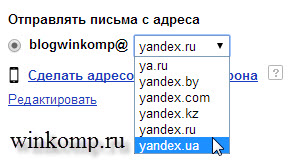
Добавить комментарий